Zelfstudie: Foodee configureren voor automatische inrichting van gebruikers
In dit artikel leest u hoe u Microsoft Entra-id in Foodee en Microsoft Entra-id configureert om gebruikers of groepen automatisch in te richten of de inrichting van gebruikers of groepen ongedaan te maken voor Foodee.
Notitie
In het artikel wordt een connector beschreven die is gebouwd op de Microsoft Entra-service voor het inrichten van gebruikers. Voor meer informatie over wat deze service doet en hoe deze werkt en om antwoorden te krijgen op veelgestelde vragen, raadpleegt u Het inrichten en ongedaan maken van inrichting van gebruikers automatiseren voor SaaS-toepassingen met Microsoft Entra ID.
Deze connector is momenteel beschikbaar in preview. Zie Universele licentievoorwaarden voor onlineservices voor meer informatie over previews.
Vereisten
Voordat u met deze zelfstudie begint, moet aan de volgende vereisten worden voldaan:
- Een Microsoft Entra-tenant
- Een Foodee-tenant
- Een gebruikersaccount in Foodee met beheerdersmachtigingen
Gebruikers toewijzen aan Foodee
Microsoft Entra ID maakt gebruik van een concept met de naam toewijzingen om te bepalen welke gebruikers toegang moeten krijgen tot geselecteerde apps. In de context van automatische inrichting van gebruikers worden alleen de gebruikers of groepen die zijn toegewezen aan een toepassing in Microsoft Entra-id gesynchroniseerd.
Voordat u automatische inrichting van gebruikers configureert en inschakelt, moet u beslissen welke gebruikers of groepen in Microsoft Entra ID toegang nodig hebben tot Foodee. Nadat u deze beslissing hebt genomen, kunt u deze gebruikers en groepen toewijzen aan Foodee door de instructies te volgen in Een gebruiker of groep toewijzen aan een bedrijfstoepassing.
Belangrijke tips voor het toewijzen van gebruikers aan Foodee
Denk aan de volgende tips wanneer u gebruikers toewijst:
U wordt aangeraden slechts één Microsoft Entra-gebruiker toe te wijzen aan Foodee om de configuratie van automatische inrichting van gebruikers te testen. U kunt later aanvullende gebruikers of groepen toewijzen.
Als u een gebruiker aan Foodee toewijst, moet u een geldige toepassingsspecifieke rol (indien beschikbaar) selecteren in het Toewijzingsdeelvenster. Gebruikers met de rol Standaardtoegang worden uitgesloten van het inrichten.
Foodee instellen voor inrichting
Voordat u Foodee configureert voor automatische inrichting van gebruikers met behulp van Microsoft Entra ID, moet u Het inrichten van System for Cross-domain Identity Management (SCIM) inschakelen in Foodee.
Meld u aan bij Foodee en selecteer vervolgens uw tenant-id.

Selecteer Eenmalige aanmelding onder Enterprise Portal.

Kopieer de waarde in het vak API-token voor later gebruik. U voert deze in het vak Token voor geheim in op het tabblad Inrichten van uw Foodee-toepassing.

Foodee toevoegen vanuit de galerie
Als u Foodee wilt configureren voor automatische inrichting van gebruikers met behulp van Microsoft Entra-id, moet u Foodee vanuit de Microsoft Entra-toepassingsgalerie toevoegen aan uw lijst met beheerde SaaS-toepassingen.
Ga als volgt te werk om Foodee toe te voegen vanuit de Microsoft Entra-toepassingsgalerie:
Meld u aan bij het Microsoft Entra-beheercentrum als ten minste een cloudtoepassing Beheer istrator.
Blader naar Bedrijfstoepassingen voor identiteitstoepassingen>>.
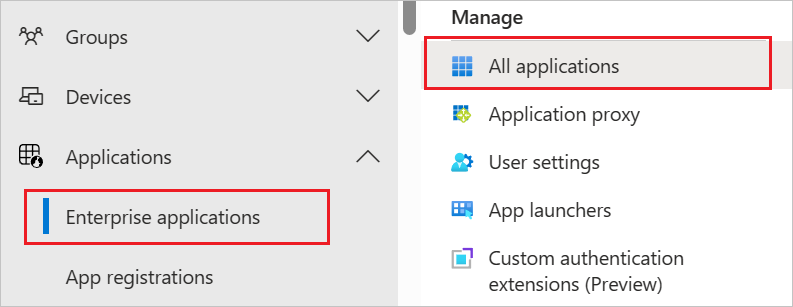
Om een nieuwe toepassing toe te voegen selecteert u Nieuwe toepassing bovenin het deelvenster.

Voer Foodee in het zoekvak in, selecteer vervolgens Foodee in het resultatenvenster en selecteer tot slot Toevoegen om de toepassing toe te voegen.
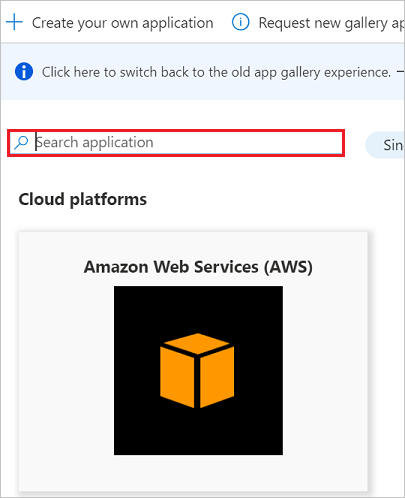
Automatische gebruikersinrichting configureren voor Foodee
In deze sectie configureert u de Microsoft Entra-inrichtingsservice om gebruikers of groepen in Foodee te maken, bij te werken en uit te schakelen op basis van gebruikers- of groepstoewijzingen in Microsoft Entra-id.
Tip
U kunt ook eenmalige aanmelding op basis van SAML inschakelen voor Foodee. U volgt dan de instructies in de Zelfstudie voor eenmalige aanmelding bij Foodee. Eenmalige aanmelding kan onafhankelijk van automatische inrichting van gebruikers worden geconfigureerd, maar deze twee functies vormen een aanvulling op elkaar.
Configureer automatische gebruikersinrichting voor Foodee in Microsoft Entra ID door het volgende te doen:
Meld u aan bij het Microsoft Entra-beheercentrum als ten minste een cloudtoepassing Beheer istrator.
Blader naar Bedrijfstoepassingen voor identiteitstoepassingen>>.
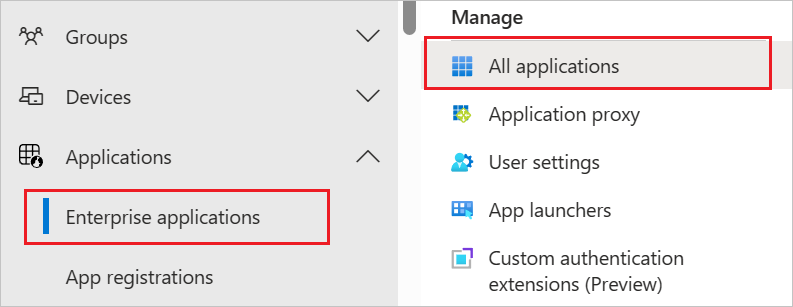
Selecteer Foodee in de lijst Toepassingen.
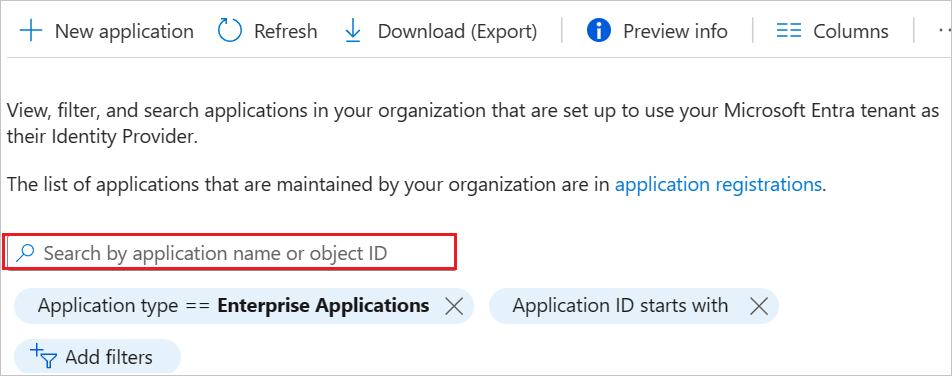
Selecteer het tabblad Inrichten.
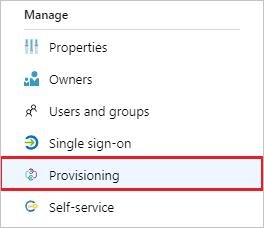
Selecteer Automatisch in de vervolgkeuzelijst Inrichtingsmodus.

Ga als volgt te werk onder Referenties voor beheerders:
a. Voer in het vak Tenant-URL de https://concierge.food.ee/scim/v2 waarde in die u eerder hebt opgehaald.
b. Voer in het vak Geheim token de waarde van de API-token in die u eerder hebt opgehaald.
c. Selecteer Test Verbinding maken ion om ervoor te zorgen dat Microsoft Entra ID verbinding kan maken met Foodee. Als de verbinding mislukt, zorg er dan voor dat uw Foodee-account beheerdersmachtigingen heeft en probeer het opnieuw.
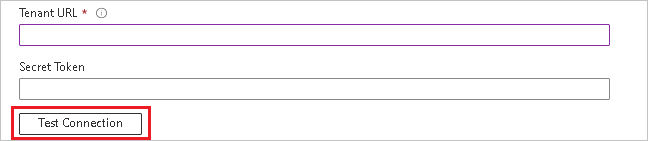
Voer in het veld E-mailadres voor meldingen het e-mailadres in van een persoon of groep die de inrichtingsfoutmeldingen zou moeten ontvangen. Zet vervolgens een vinkje in het selectievakje Verzend een e-mailmelding als een fout optreedt.

Selecteer Opslaan.
Selecteer onder Toewijzingen Microsoft Entra-gebruikers synchroniseren met Foodee.

Controleer onder Kenmerktoewijzingen de gebruikerskenmerken die vanuit Microsoft Entra-id met Foodee worden gesynchroniseerd. De kenmerken die als Overeenkomende eigenschappen zijn geselecteerd, worden gebruikt om de Gebruikersaccounts in Foodee te vinden voor updatebewerkingen.

Klik op Opslaan om uw wijzigingen door te voeren.
Selecteer onder Toewijzingen Microsoft Entra-groepen synchroniseren met Foodee.

Controleer onder Kenmerktoewijzingen de gebruikerskenmerken die vanuit Microsoft Entra-id met Foodee worden gesynchroniseerd. De kenmerken die als Overeenkomende eigenschappen zijn geselecteerd, worden gebruikt om de Groepsaccounts in Foodee te vinden voor updatebewerkingen.

Klik op Opslaan om uw wijzigingen door te voeren.
De filters voor het bereik configureren. Raadpleeg de instructies in de Zelfstudie over filters voor bereik als u filters voor bereik wilt configureren.
Als u de Microsoft Entra-inrichtingsservice voor Foodee wilt inschakelen, wijzigt u in de sectie Instellingen de inrichtingsstatus in Aan.

Definieer onder Instellingen in de vervolgkeuzelijst Bereik de gebruikers of groepen die u wilt inrichten naar Foodee.

Selecteer Opslaan als u klaar bent voor het inrichten.

Met de voorgaande bewerking wordt de eerste synchronisatie gestart van de gebruikers of groepen die u hebt gedefinieerd in de vervolgkeuzelijst Bereik. Het uitvoeren van de eerste synchronisatie duurt langer dan bij volgende synchronisaties. Zie Hoelang duurt het inrichten van gebruikers? voor meer informatie.
U kunt de sectie Huidige status gebruiken om de voortgang te bewaken en links naar het rapport over de inrichtingsactiviteit te volgen. In het rapport worden alle acties beschreven die worden uitgevoerd door de Microsoft Entra-inrichtingsservice op Foodee. Zie De status van gebruikersinrichting controleren voor meer informatie. Zie Rapportage over automatische inrichting van gebruikersaccounts als u de microsoft Entra-inrichtingslogboeken wilt lezen.
Aanvullende bronnen
- Inrichting van gebruikersaccounts beheren voor bedrijfsapps
- Wat is toegang tot toepassingen en eenmalige aanmelding met Microsoft Entra ID?